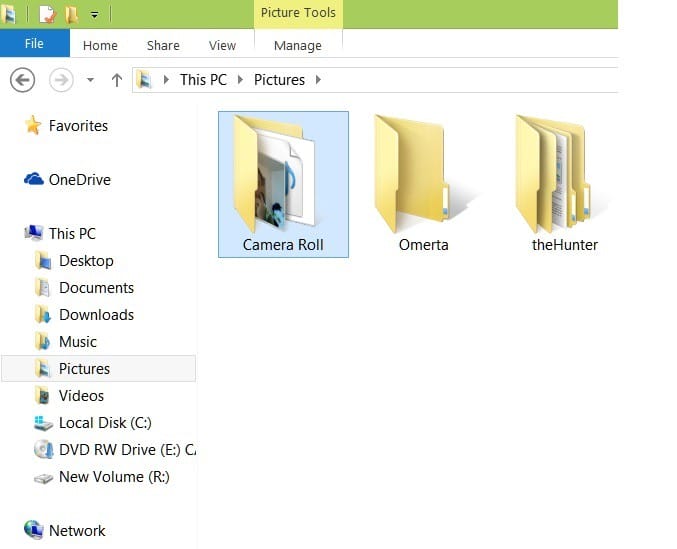Ecco dove l’app Fotocamera di Windows 10 salva immagini e video
Ultimo aggiornamento: 16 settembre 2019
Per risolvere vari problemi del PC, consigliamo Restoro PC Repair Tool: questo software riparerà gli errori comuni del computer, ti proteggerà dalla perdita di file, malware, guasti hardware e ottimizzerà il tuo PC per le massime prestazioni. Risolvi i problemi del PC e rimuovi i virus ora in 3 semplici passaggi:
- Scarica Restoro PC Repair Tool fornito con tecnologie brevettate (brevetto disponibile qui ).
- Fare clic su Avvia scansione per trovare i problemi di Windows che potrebbero causare problemi al PC.
- Fare clic su Ripara tutto per risolvere i problemi che interessano la sicurezza e le prestazioni del computer
- Restoro è stato scaricato da 651.404 lettori questo mese.
Alcuni giorni fa, abbiamo condiviso con te i passaggi che puoi eseguire per risolvere vari problemi con l’app della fotocamera in Windows 10.
Ora, mi sono reso conto che alcuni di voi che sono nuovi a Windows 10 non sanno nemmeno dove memorizza le foto che scattate. Se il tuo laptop Windows 10 o forse il tuo tablet è dotato di una webcam davvero buona, molto probabilmente ti affidi più spesso di altri. La tua webcam, o fotocamera integrata, come alcuni potrebbero chiamarla, svolge due operazioni di base: scatta foto o video.
Quindi li salva in una cartella che probabilmente ti starai chiedendo dove si trova esattamente.
L’app della fotocamera è piuttosto semplice e ci sono solo altre 3 impostazioni all’interno dell’app: il Rullino fotografico che ti consente di vedere le foto ei video; timer in cui è possibile impostare un timer prima che inizi la ripresa e l’ esposizione in cui è possibile modificare i livelli di esposizione.
Dove salva le immagini la fotocamera di Windows 10?
Come ho detto, le immagini ei video vengono salvati nella cartella Rullino fotografico e ora spiegheremo rapidamente dove puoi trovarli.
Devi solo andare in Esplora file e da lì, devi andare alla cartella Immagini, proprio come nello screenshot dal basso.
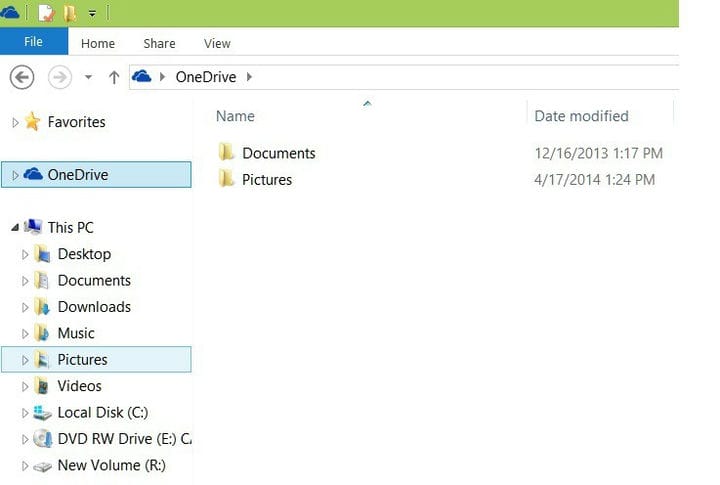
Ora fai doppio clic su di esso e vedrai la cartella Rullino fotografico.
Se hai abilitato la sincronizzazione, il rullino della fotocamera apparirà anche sul tuo account OneDrive, il che significa che le tue foto e i tuoi video verranno caricati automaticamente.
Se desideri disattivare questa funzione, scopri come modificare le impostazioni di sincronizzazione di OneDrive seguendo il collegamento sottostante.
Come posso modificare la posizione di salvataggio dell’app della fotocamera?
Ora che sai dove l’app Fotocamera salva le tue foto e i tuoi video, vale la pena ricordare che puoi anche cambiare la posizione di salvataggio.
Quindi, se non ti piace il fatto che l’app salvi le tue foto nella cartella Rullino fotografico, ecco i passaggi per seguire la modifica:
- Apri Impostazioni > vai su Archiviazione di sistema .
- Fare clic sull’opzione Modifica posizione di salvataggio del nuovo contenuto.
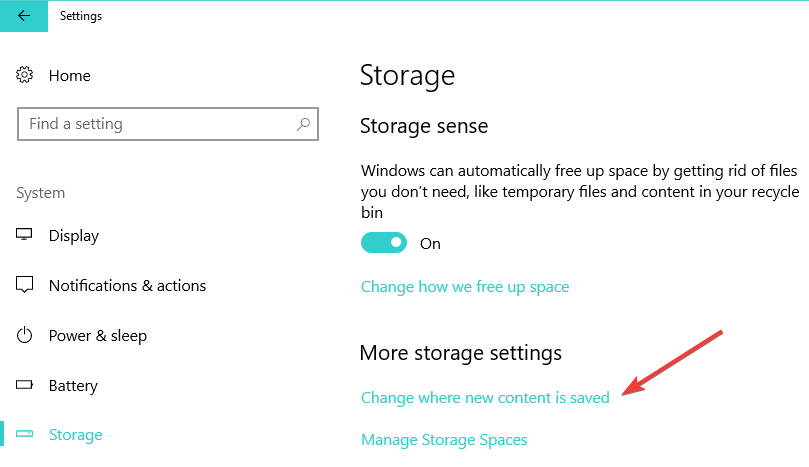
- Usa il menu a discesa per espandere la sezione Nuove foto e video verranno salvati in > seleziona l’unità in cui desideri che Windows 10 salvi le nuove foto e video.
Dopo aver confermato la scelta, il PC copierà l’intero percorso della directory del Rullino fotografico nella partizione o nell’unità esterna preferita .
Per ulteriori informazioni su come modificare la posizione di salvataggio di nuove immagini, consulta questa guida dettagliata.
Se hai altri suggerimenti o domande, non esitare a lasciarli nella sezione commenti qui sotto.
STORIE CORRELATE DA VERIFICARE:
- I 5 migliori strumenti per rimuovere lo sfondo dalle immagini
- 8 migliori software di download di immagini da utilizzare
- 6 dei migliori software di collage di foto per utenti di PC Windows
Nota del redattore: questo post è stato originariamente pubblicato nell’aprile 2014 e da allora è stato aggiornato per freschezza e accuratezza.